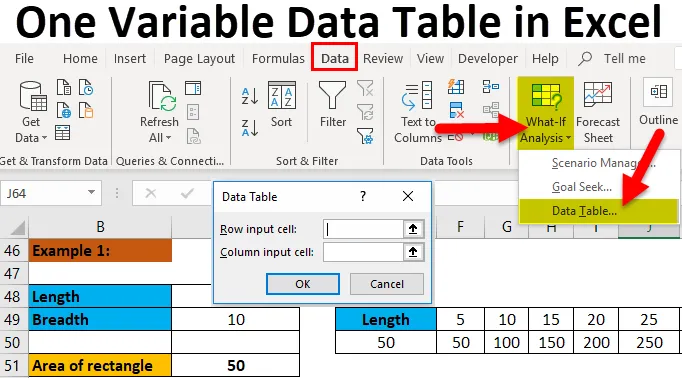
Una tabla de datos variables en Excel (Tabla de contenido)
- Una tabla de datos variables en Excel
- ¿Cómo realizar una tabla de datos variables en Excel?
Una tabla de datos variables en Excel
Antes de comenzar con "una tabla de datos variables", comprendamos qué es "tabla de datos" en Excel. Una tabla de datos es una de las herramientas que están disponibles en "Qué pasaría si el análisis". Podemos encontrar la opción "Qué pasa si Análisis" en la pestaña "Datos". A continuación se muestra la imagen de referencia.
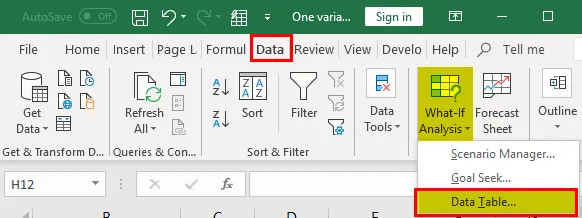
Ahora, sabemos dónde está la "tabla de datos" y ahora discutiremos el propósito de la "tabla de datos". Si mantenemos nuestro cursor en la tabla de datos, aparecerá la ventana emergente para explicar el propósito de la tabla de datos.
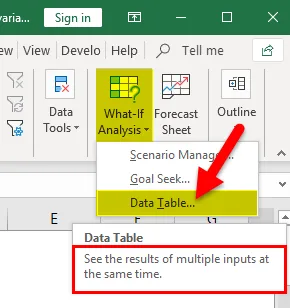
Está indicando claramente el propósito de la tabla de datos, es decir, "Ver los resultados de múltiples entradas al mismo tiempo". Discutiremos brevemente lo que eso significa exactamente.
Ejemplo
Consideremos un pequeño área de ejemplo del rectángulo. Queremos encontrar el área de un rectángulo para los siguientes valores.
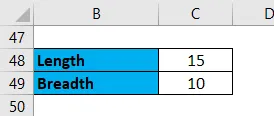
Como todos sabemos, la fórmula para calcular el área de un rectángulo es largo x ancho (o) largo x ancho. Aquí la longitud es 15 y la anchura es 10, entonces múltiplo de 15 x 10 = 150.
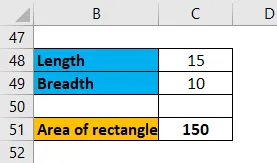
Ahora, ¿cuál es la parte de la tabla de datos aquí? Supongamos que queremos saber el área del rectángulo para diferentes longitudes o diferentes anchos, ¿qué haremos? Cambiaremos el valor de longitud o amplitud y verificaremos los resultados de "Área de un rectángulo". Ahora quiero verificar el área para la longitud de 5, luego el área será de 50 nuevamente si quiero calcular la longitud 15. Una vez más, cambiaré el valor de la longitud y verificaré los resultados. Entonces, cuando damos 15, no podemos ver los resultados para 5 y 10. Este es el caso en que la tabla de datos ayuda donde mostrará todos los resultados para diferentes entradas.
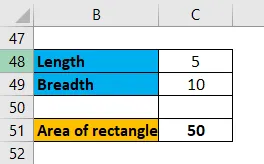
Ahora quiero verificar el área para diferentes longitudes que son de 5 a 50 con intervalos iguales de 5 que la longitud media debe ser 5, 10, 15 … 50.

Queremos que todos los resultados se muestren al mismo tiempo como se muestra en la imagen a continuación.

Esto es exactamente lo que realiza la "tabla de datos". Aquí estamos obteniendo un área del rectángulo al mismo tiempo para las múltiples entradas de longitud.
Si observamos que una variable varía, es en este proceso que es la longitud. Por lo tanto, podemos llamar a esto "una tabla de datos variables"
Espero que comprenda qué es la "tabla de datos" y qué se entiende por "una tabla de datos variables".
¿Cómo realizar una tabla de datos variables en Excel?
Una tabla de datos variables en Excel es muy simple y fácil de crear. Comprendamos el funcionamiento de una tabla de datos variables en Excel por algunos ejemplos.
Puede descargar esta plantilla de Excel de la tabla de datos de una variable aquí - Plantilla de Excel de la tabla de datos de una variableUna tabla de datos variables en Excel Ejemplo # 1
Ahora veremos cómo lograr esto en Excel. Primero, daremos la longitud y el ancho de entrada de un rectángulo y aplicaremos la fórmula del rectángulo en una celda como se muestra a continuación.
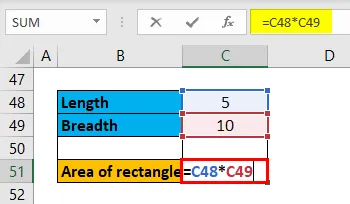
La salida es:
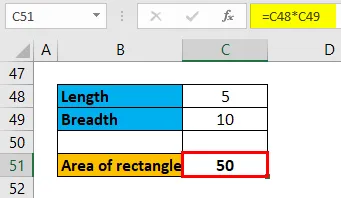
Más tarde daremos diferentes entradas que queremos probar. Podemos darlo en filas o columnas como queramos. Aquí estamos tomando las entradas en una fila.

Ahora, una celda debajo y antes de nuestra primera celda de entrada, necesitamos tomar el resultado de un área del rectángulo como se muestra a continuación.
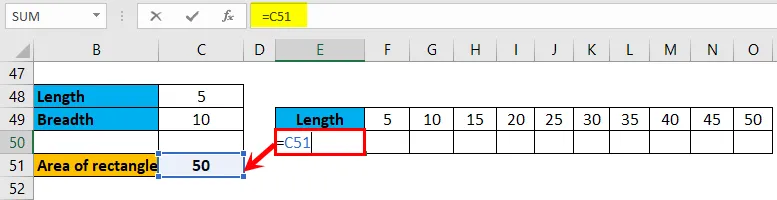
Luego, el resultado se seleccionará bajo la longitud del encabezado.
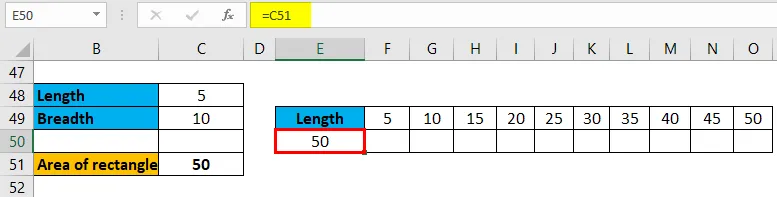
Seleccione los datos completos de la segunda tabla.
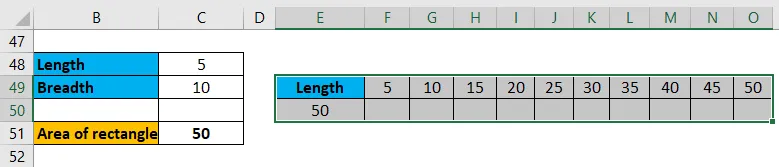
Ahora, haga clic en la pestaña "Datos" en la parte superior.
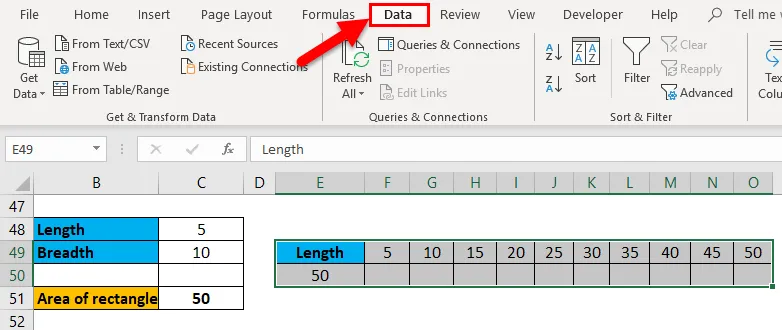
Luego, haga clic en "análisis hipotético" y luego seleccione "Tabla de datos".
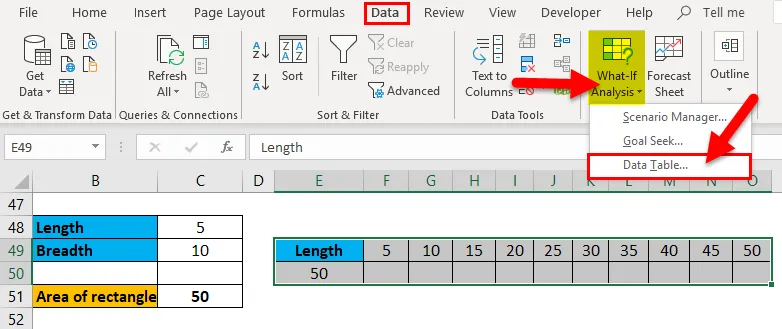
Aparecerá una ventana emergente pidiendo "Celda de entrada de fila" y "Celda de entrada de columna".
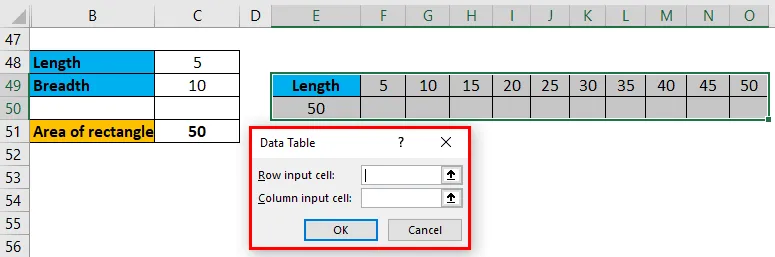
La celda de entrada de fila se usa cuando las entradas múltiples en la fila es como el ejemplo actual.

La celda de entrada de columna se usa cuando las entradas múltiples están disponibles en columnas que se muestran en la imagen siguiente.
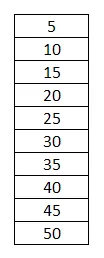
Como estamos utilizando las diferentes entradas en fila, por lo tanto, utilizaremos la entrada de fila. Seleccione "entrada de fila" y seleccione la celda desde donde toma la entrada de longitud para encontrar el área del rectángulo. Aquí está la celda C48. Haga clic en "Aceptar".
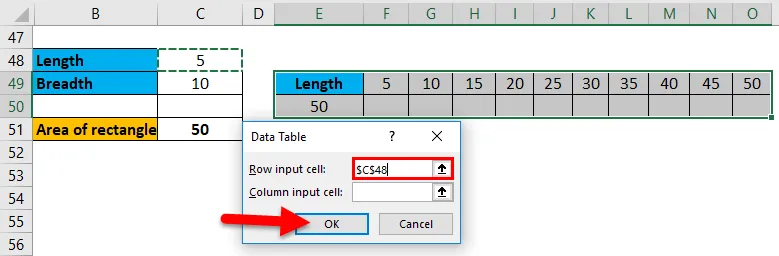
Luego, automáticamente, el área del rectángulo calcula todas las entradas y muestra los resultados debajo de cada entrada.
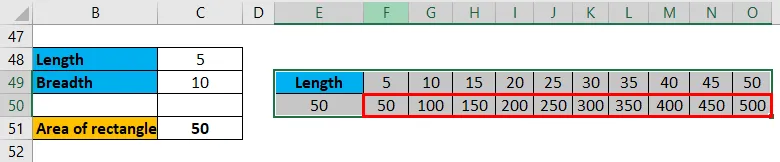
Ahora tenemos salidas para diferentes entradas a la vez. En caso de que las entradas en una columna simplemente seleccione "Celda de entrada de columna" en la ventana emergente, no hay otros cambios en el proceso.
Una tabla de datos variables en Excel Ejemplo # 2
Ahora aplicaremos esto al cálculo de interés simple. Supongamos que depositamos Rupias 10000 por un período de 5 años con una tasa de interés del 6 por ciento y queremos saber cuánto recibiremos si extendemos el número de años o si depositamos en otros bancos con diferentes tasas de interés. Entonces, necesitamos realizar dos cálculos aquí, uno para diferentes tasas de interés y otro para diferentes años.
Aplica la fórmula aquí.
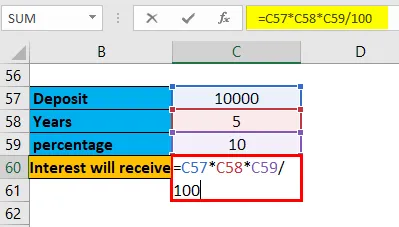
La salida es:
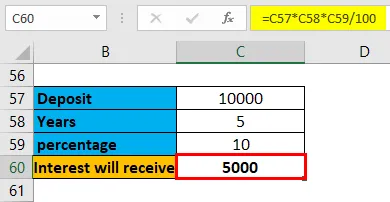
Primero, aplicaremos diferentes tasas de interés.
Necesitamos tomar el resultado del interés recibido.
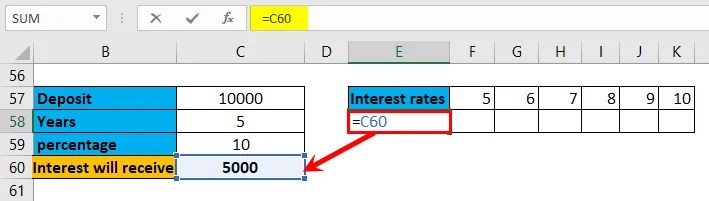
Luego, el resultado se seleccionará bajo la longitud del encabezado.
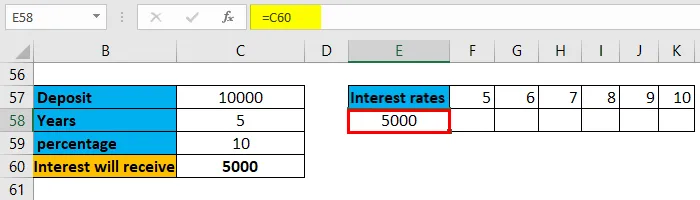
Seleccione la tabla y elija "Tabla de datos" en "Análisis de qué pasaría si".
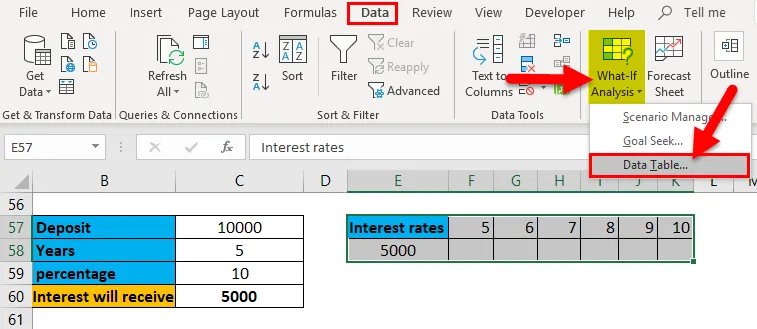
Seleccione "Celda de entrada de fila" y elija los años de celda.
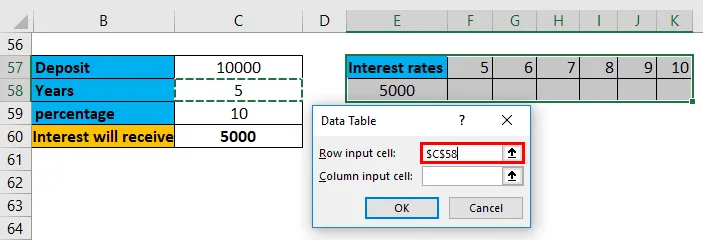
Ahora obtendremos el monto de interés por diferentes años.
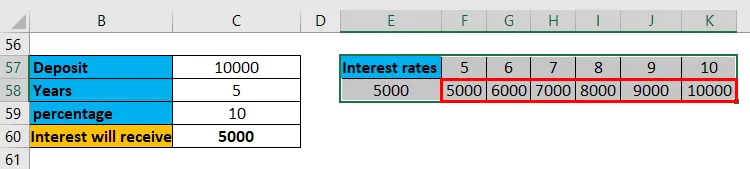
Ahora aplicaremos la fórmula para diferentes porcentajes.
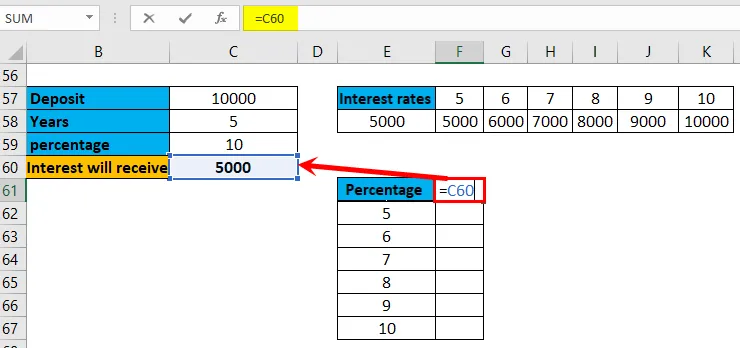
Luego, el resultado se seleccionará bajo la longitud del encabezado.
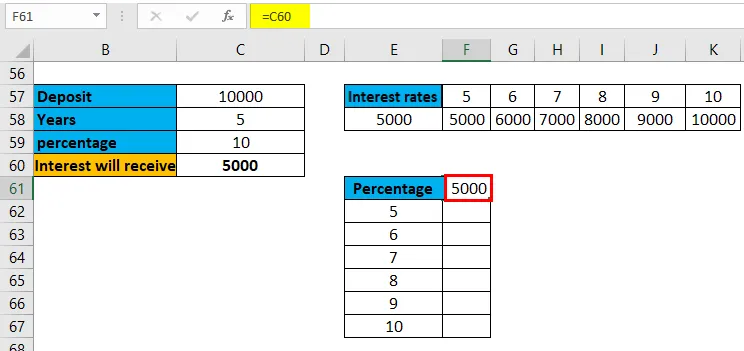
Haga clic en "análisis hipotético" y luego seleccione "Tabla de datos". Seleccione "Celda de entrada de columna" y elija el porcentaje de celda.
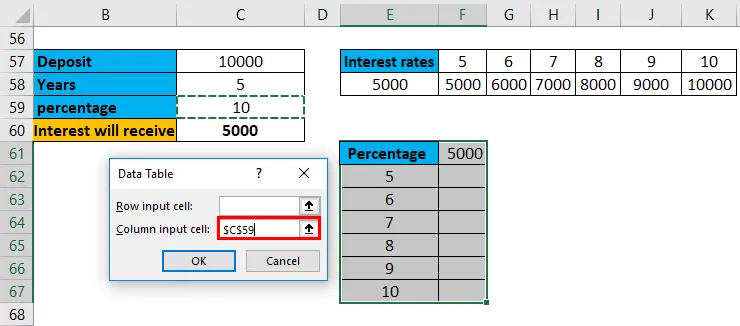
Ahora tenemos resultados para un número diferente de porcentajes y para diferentes tasas de interés.
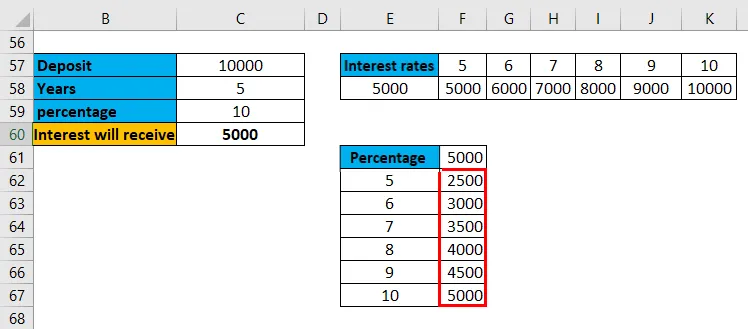
Del mismo modo, podemos realizar intereses compuestos, cuotas de préstamos, etc.
No podemos editar los resultados de ninguna celda, ya que es una matriz y no permitirá editar ninguno de los resultados. Si intentamos editar, le arrojará el siguiente mensaje de error.
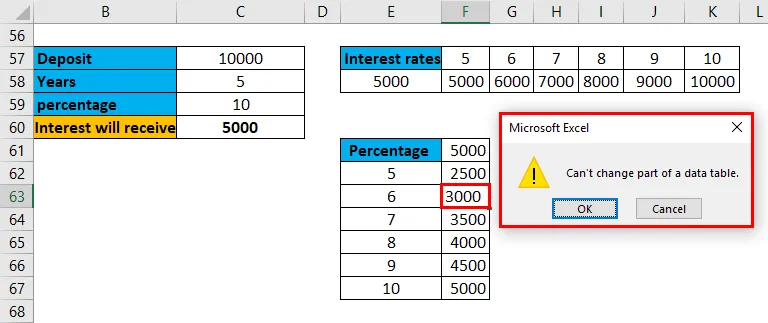
Si queremos eliminar los resultados, necesitamos eliminar toda la matriz de resultados.
Cosas para recordar sobre una tabla de datos variables en Excel
- Una tabla de datos es una herramienta disponible en "Qué pasaría si el análisis" en la pestaña "Datos".
- Una tabla de datos variables ayuda a encontrar los resultados para la operación con una entrada variable al mismo tiempo. Del mismo modo, podemos hacer la tabla de datos de dos variables donde tiene dos entradas variables para la operación.
- Una tabla de datos variables puede aplicarse tanto para entradas alineadas horizontalmente como para entradas alineadas verticalmente.
- Los resultados mostrados son en forma de matriz. La matriz no es más que un grupo o colección de elementos. Como los resultados en forma de matriz, no podemos editar ni eliminar ningún dato de una celda de resultados en particular.
- Si queremos eliminar los datos, entonces necesitamos eliminar toda la matriz de resultados.
- La fórmula y las entradas múltiples deben estar en la misma hoja. Supongamos que tenemos un cálculo en la hoja 1 y las entradas en la hoja 2, entonces no permitirá realizar el cálculo. Por lo tanto, asegúrese de que ambos estén en la misma hoja.
Artículos recomendados
Esta ha sido una guía para la tabla de datos de una variable en Excel. Aquí discutimos sus tipos y cómo crear ejemplos de tablas de datos de una variable y plantillas de Excel descargables. También puede ver estas funciones útiles en Excel:
- Función REDONDEO en MS Excel
- Guía para la función NPV en Excel
- ¿Cómo usar AÑO en Excel?
- Función ABS en Excel